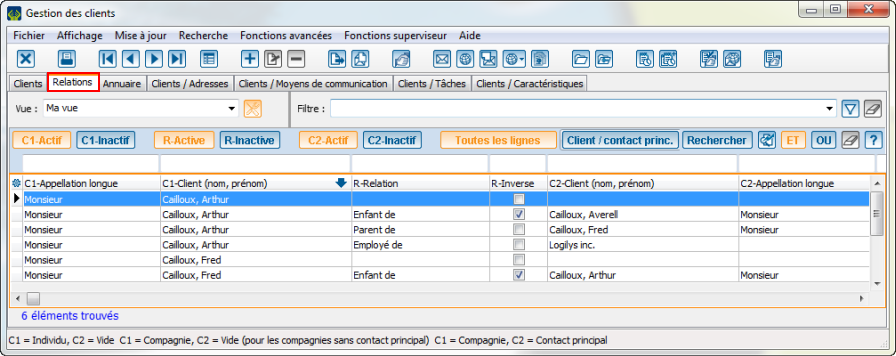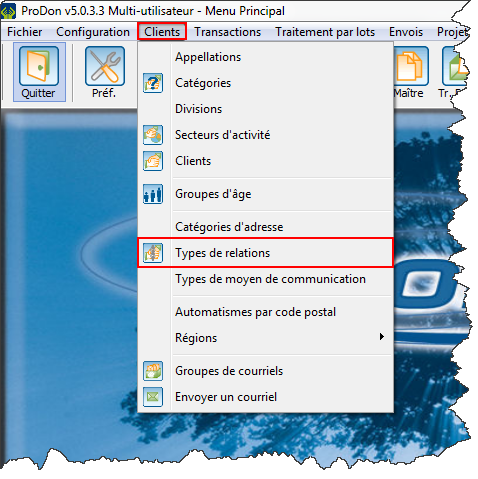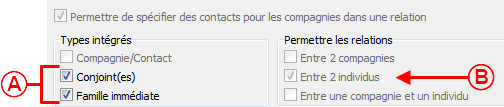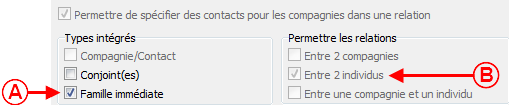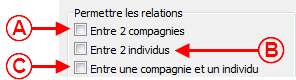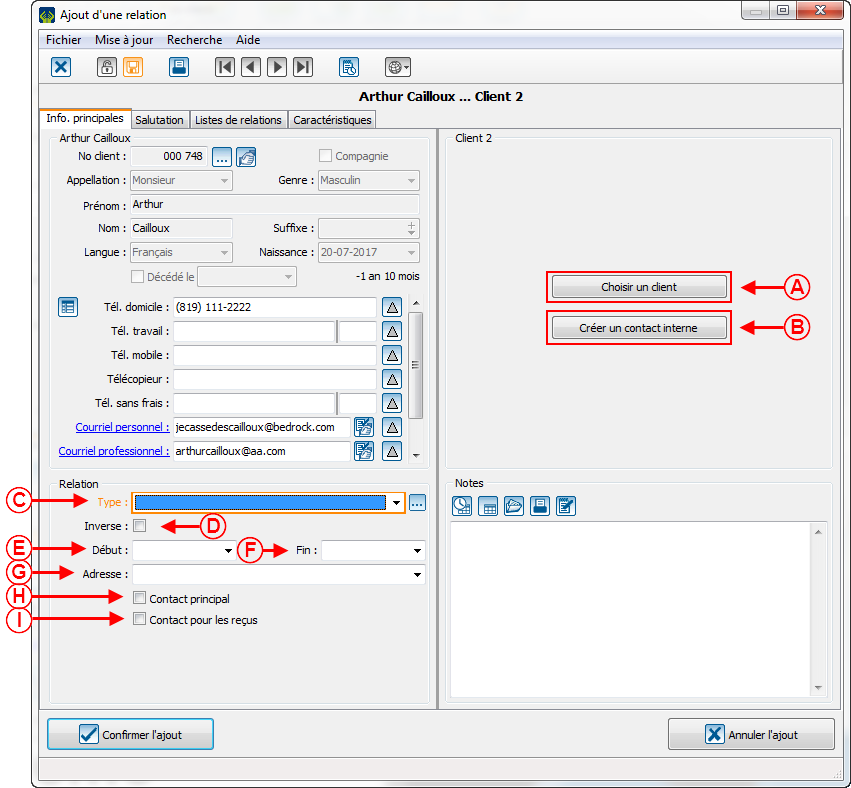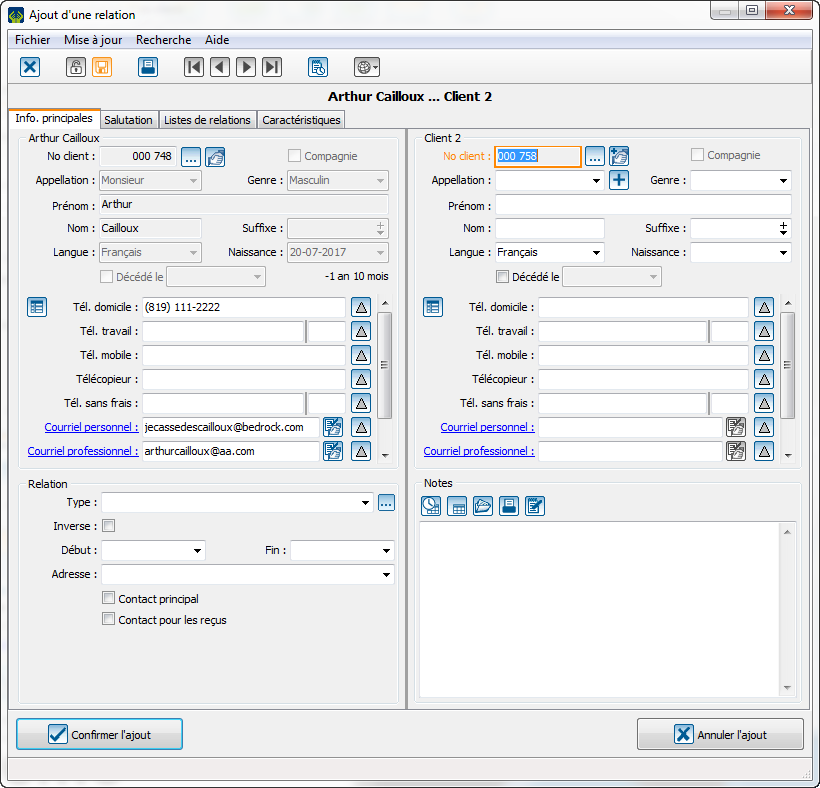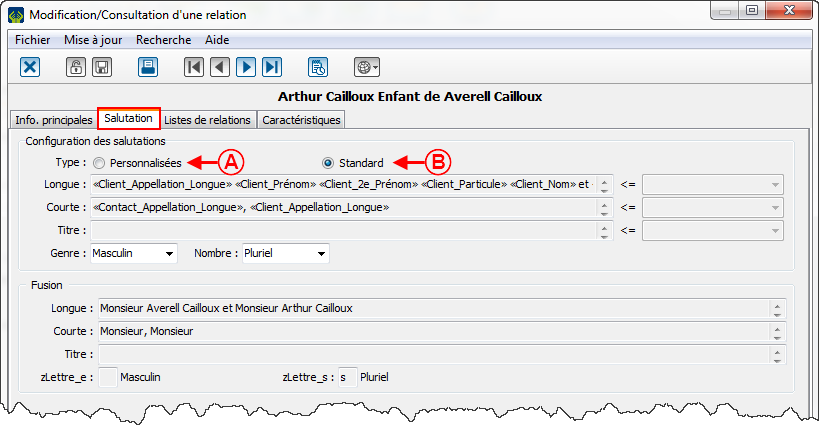ProDon:Relations : Différence entre versions
(→Retirer un type de relation) |
|||
| Ligne 135 : | Ligne 135 : | ||
Dans l'exemple suivant, les tests ont été fait en fonction que tout peut être conjoint de tout. Donc, il y a des cas comme cela: | Dans l'exemple suivant, les tests ont été fait en fonction que tout peut être conjoint de tout. Donc, il y a des cas comme cela: | ||
| + | {| width="25%" cellspacing="1" cellpadding="1" border="1" class="wikitable" | ||
| + | | colspan="2" |<u>Les types de relations possibles</u> | ||
| + | |- | ||
| + | | width="25%" | C1 | ||
| + | | width="50%" | Relation | ||
| + | | width="25%" | C2 | ||
| + | |- | ||
| + | | Individu | ||
| + | |est conjoint(e) de | ||
| + | | Individu | ||
| + | |- | ||
| + | | Individu | ||
| + | |est conjoint(e) de | ||
| + | | Compagnie | ||
| + | |- | ||
| + | | Compagnie | ||
| + | |est conjoint(e) de | ||
| + | | Individu | ||
| + | |- | ||
| + | | Compagnie | ||
| + | |est conjoint(e) de | ||
| + | | Compagnie | ||
| + | |} | ||
| + | |||
| + | Alors, comme il y a déjà des cas existant dans cette base de données ProDon, il est impossible de modifier cet exemple de relation. Il faut faire attention pour ne pas que vos relations soient des fourre-tout. | ||
Version du 23 mars 2017 à 16:17
| Relations |
ATTENTION : Ce document est présentement en rédaction/révision, il est possible que certaines parties soient manquantes ou désuètes.
Introduction
Les relations sont le réseau de contact intégré de ProDon. À partir de cette fonctionalité, il est possible de lier les contacts à leur organisation, à leur famille, à leurs amis et à leurs connaissances. De plus, ProDon garde une trace, car il est important de pouvoir retracer le réseau de contact d'un client ainsi que les organisations avec lesquelles il a été en contact. Les relations sont aussi très importantes, car elles sont liées au publipostage. Dans cette partie, il est d'ailleurs possible de spécifier une multitude de type de publipostage client.
Concept des relations
Une relation est le lien entre deux entités. Ces entités peuvent être des individus ou des compagnies. Ces liens sont représentés par Client 1 (C1) est lié à Client 2 (C2).
| Les types de relations possibles | |
|
C1 |
C2 |
| Individu | Individu |
| Individu | Compagnie |
| Compagnie | Individu |
| Compagnie | Compagnie |
D'un point de vue théorique, il faudrait représenter une relation comme suit:
Voici des résultats avec des exemples:
1) Si C1 est un individu et que C2 est un individu:

2) Si C1 est un individu et que C2 est une compagnie:

3) Si C1 est une compagnie et que C2 est un individu:

4) Si C1 est une compagnie et que C2 est une compagnie:

Il est important de noter que même si une relation est MUTUELLE, il faudrait toujours la lire de C1 vers C2:
Donc, dans un cas pratique de l'onglet relation de la gestion des clients de ProDon:
Il faudrait comprendre ceci:
Ajouter un type de relation
Pour ajouter un type de relation, il faut aller dans l'onglet « Client » de la page d'accueil et cliquer sur « Type de relations ».
| Cette fenêtre s'ouvrira: | |
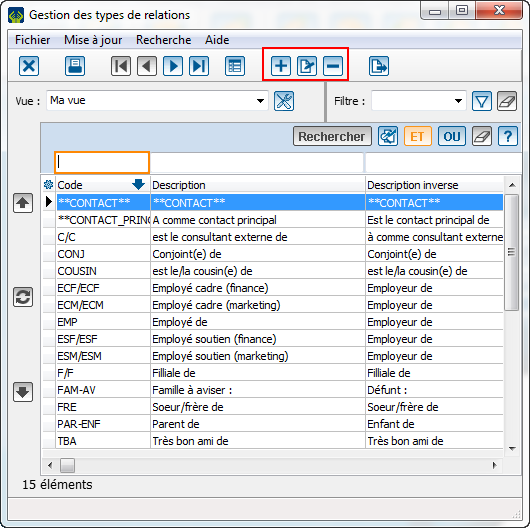
| |
|
Il suffit d'appuyer sur le bouton | |
La section « Types intégrés » présente des configurations fixes d'une relation.
La section « Permettre les relations » permet de personaliser la configuration des types de relation.
Modifier un type de relation
Idéalement, il faut modifier un type de relation avant qu'il y ait des relations qui l'utilisent, car les sections utilisées seront figées.
Dans l'exemple suivant, les tests ont été fait en fonction que tout peut être conjoint de tout. Donc, il y a des cas comme cela:
| Les types de relations possibles | ||
| C1 | Relation | C2 |
| Individu | est conjoint(e) de | Individu |
| Individu | est conjoint(e) de | Compagnie |
| Compagnie | est conjoint(e) de | Individu |
| Compagnie | est conjoint(e) de | Compagnie |
Alors, comme il y a déjà des cas existant dans cette base de données ProDon, il est impossible de modifier cet exemple de relation. Il faut faire attention pour ne pas que vos relations soient des fourre-tout.
Retirer un type de relation
Il est possible de retirer les types de relations qui ne sont plus utilisés. Si le type est encore utilisé, le logiciel bloquera le retrait.
Ajouter une relation
Pour ajouter une relation, il faut aller dans l'onglet relation de la fiche d'un client.
L'onglet « Info. principales »
| Il faut appuyer sur le bouton | |
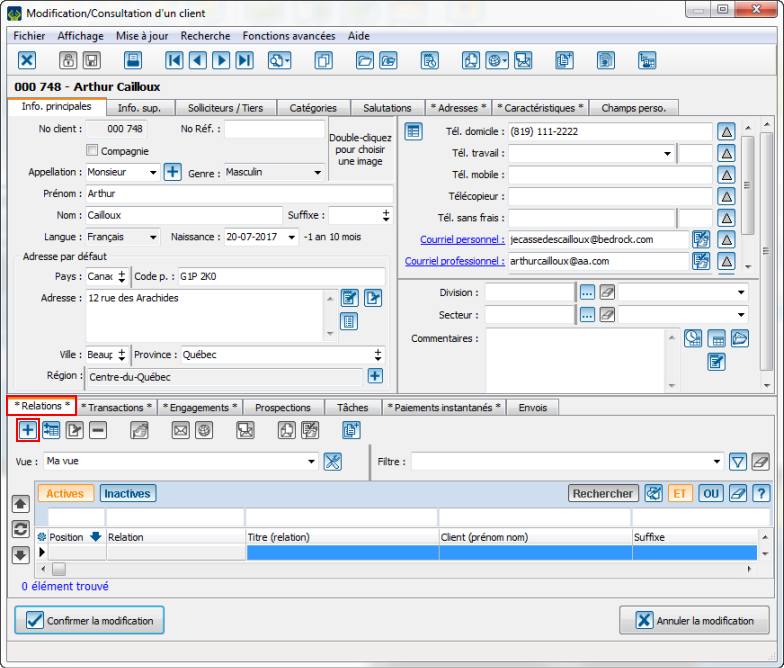
|
| Si l'option A est sélectionnée, cette fenêtre s'ouvrira: | |
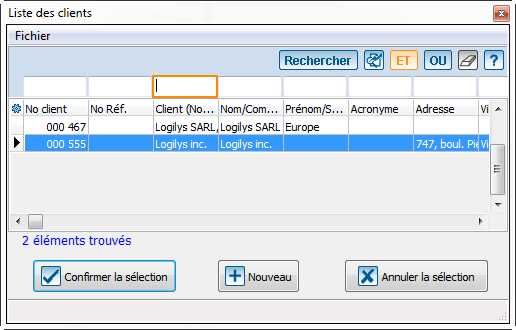
| |
| Dans cette fenêtre, il y aura tous les clients de ProDon. Il suffira de choisir le client 2 avec lequel le client 1 est en relation. | |
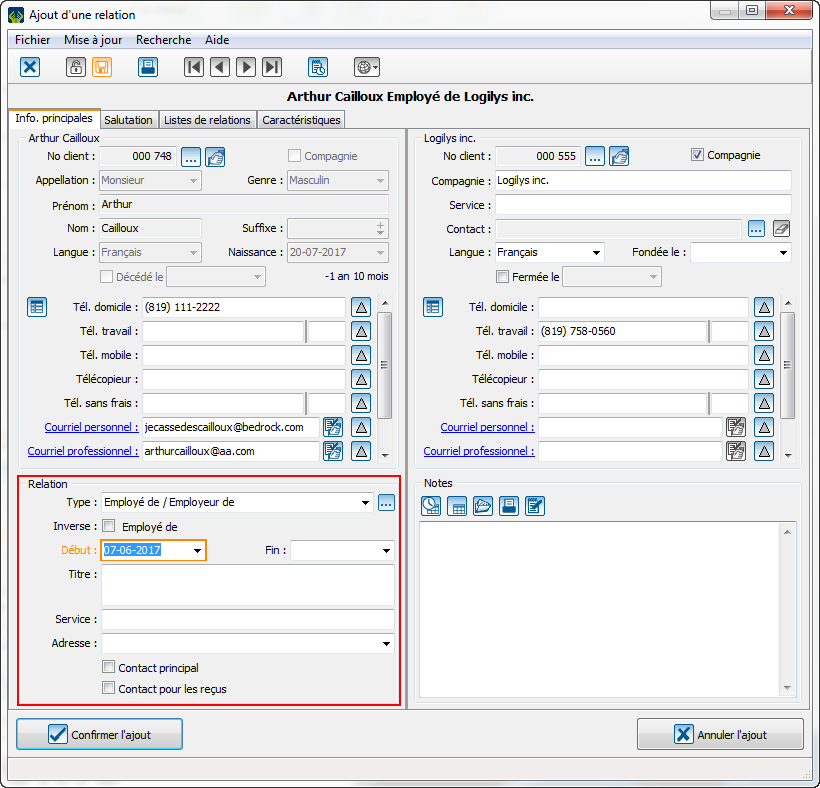
| |
| Il faudra ensuite compléter la section relation. |
L'onglet « Salutation »
Il est possible de personnaliser les salutation ou il est possible d'utiliser les salutations standards.
Retirer et désactiver une relation
Nom du document : ProDon:Relations
Version : 5.0.3.3